Birçok Windows kullanıcısı, masaüstü ekranının yüksek kontrastla tamamen siyah olduğu Windows 11 PC'lerinde bir sorun bildirdi. Bu gözler için çok çekici değil. Ayrıca, daha önce masaüstü ekranında bulunan tüm simgeler ve klasörler eksikti ve kullanıcılar tarafından görülemiyordu. Yalnızca masaüstü ekranı siyah değil, arama ve başlat menüsü bile karanlık görünüyor.
Windows kullanıcıları bunun neden olduğundan ve bunu çözmek için ne yapılabileceğinden emin değiller. Sistemdeki bu siyah ekran sorununun birçok nedeni olabilir. Bunun ana nedeni, değiştirilmiş olabilecek kontrast temasından veya grafik kartının sürücüsünün sistemde güncel olmamasından kaynaklanmaktadır.
Sisteminizde benzer bir sorun varsa endişelenmeyin. Bu sorun hakkında daha fazla bilgi topladık ve kullanıcıların bunları düzeltmelerine yardımcı olacak birkaç çözüm bulduk.
Düzeltme 1 - Kontrast Temaları ayarlarını kullanma
Kontrast tema ayarları etkinleştirildiğinde ve koyu tema seçildiğinde, bu tür sorunlar herhangi bir Windows sisteminde ortaya çıkma eğilimindedir. Bu nedenle, sisteminizdeki kontrast tema ayarlarını değiştirmenizi ve bunun sizin için işe yarayıp yaramadığını görmenizi öneririz.
Nasıl yapılacağına ilişkin adımları izleyin.
Adım 1: düğmesine basın pencereler klavyenizdeki tuşa basın ve yazın zıtlıktemalar.
REKLAMCILIK
Adım 2: Seçin Kontrast Temalar Aşağıdaki resimde gösterildiği gibi arama sonuçlarından sistem ayarları.
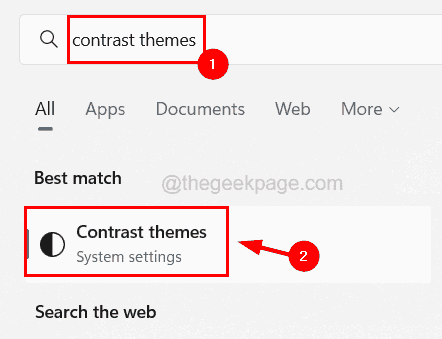
Adım 3: Bu, sisteminizde Kontrast Temaları sayfasını açar.
Adım 4: üzerine tıklayın Kontrast Temalar açılır menüsünü görüntüleme seçeneği.
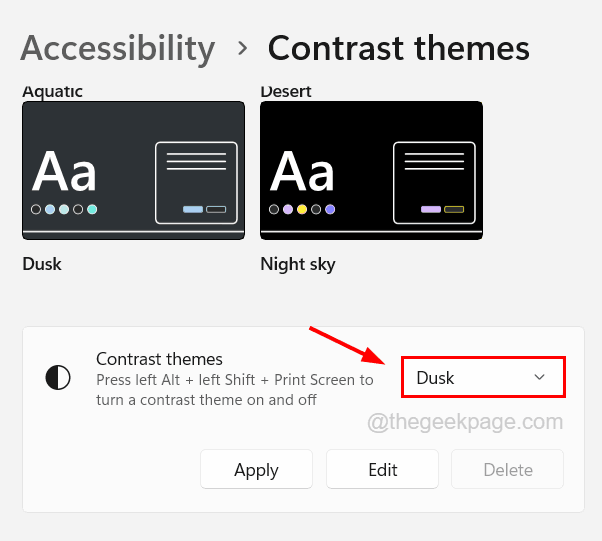
Adım 5: Seçin Hiçbiri açılır menüden ve ardından Uygulamak değişiklikleri yapmak için.
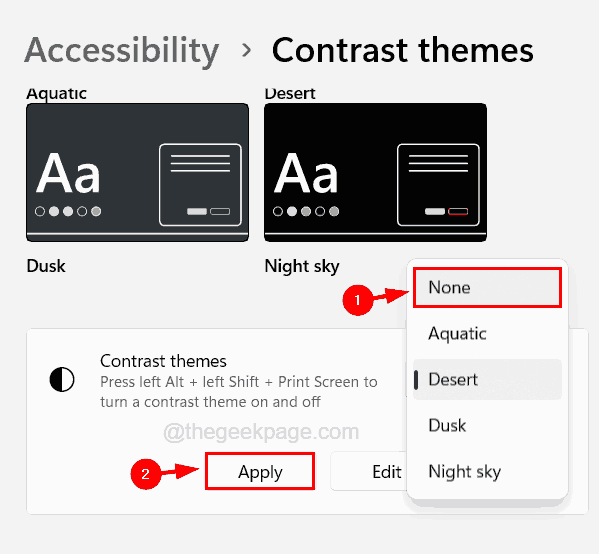
Adım 6: Kontrast temaları ayarları değiştirildikten sonra kontrast temaları sayfasını kapatın.
Düzeltme 2 - Grafik kartı sürücüsünü Güvenli modda güncelleyin
Bazı kullanıcılar, sistemlerindeki güvenli mod ortamında grafik kartı sürücülerini güncelleyerek bu sorunu çözebildiklerini iddia ettiler. Öyleyse, grafik kartı sürücüsünü güvenli modda güncellemeyi de deneyelim.
İşte nasıl yapılacağına dair adımlar.
Adım 1: farklı yöntemler kullanarak sistemin güvenli modu.
Adım 2: Sistemin güvenli moduna girdikten sonra cihaz yöneticisini açın.
Adım 3: Bunu yapmak için Windows + X tuşlarını birlikte kullanın ve ardından M açmak için klavyede bir kez aygıt Yöneticisi.
Adım 4: Aygıt Yöneticisi penceresinde, Ekran adaptörleri tarafından seçenek çift tıklama üstünde.
Adım 5: Sonra sağ tık Listeden Grafik kartında seçin ve Özellikleri Aşağıdaki resimde gösterildiği gibi içerik menüsünden.
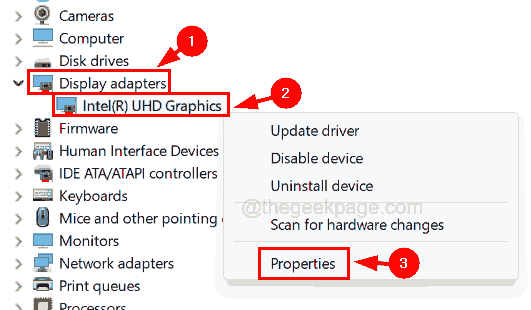
Adım 6: Özellikler penceresinde, sürücü sekmesini ve ardından tıklayın Sürücüyü güncelle Aşağıda gösterildiği gibi.
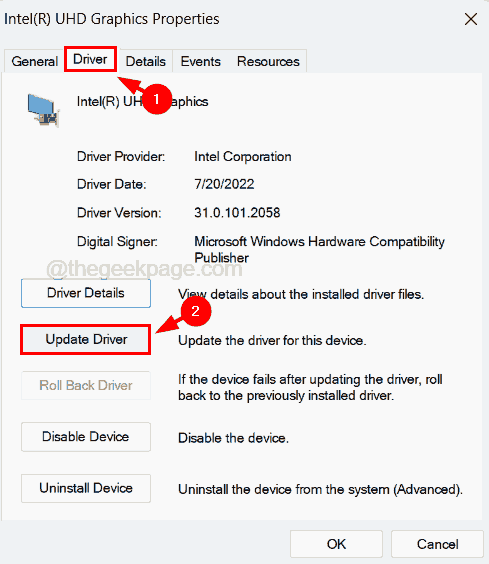
7. Adım: Sürücüyü güncelle penceresinde, Sürücüleri otomatik olarak ara en son sürücüyü otomatik olarak çevrimiçi arayacaktır.
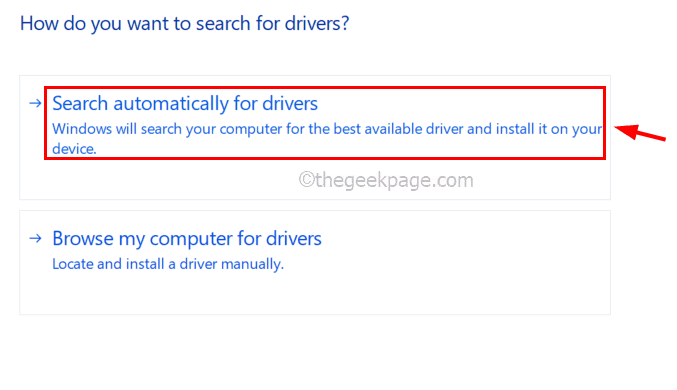
Adım 8: Kartı güncelledikten sonra sorun devam ederse, tıklayarak sürücü güncellemesini geri almanız gerekir. Sürücüyü geri al.
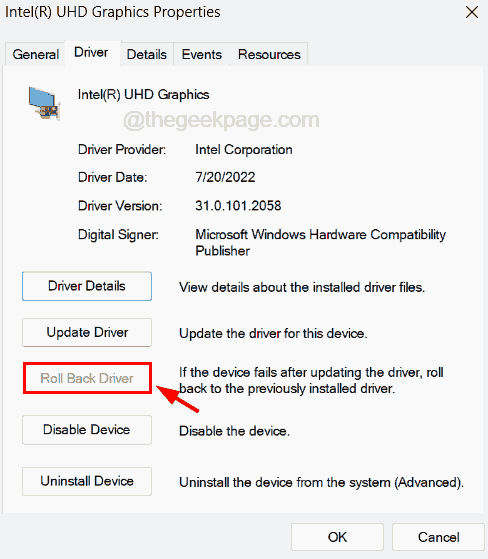
9. Adım: Bundan sonra, tıklayın Cihazı Kaldır hangi cihazı kaldırır.

Adım 10: Daha sonra sistemi yeniden başlatırken, grafik kartı sürücüsünü sisteme yükleyecektir.


